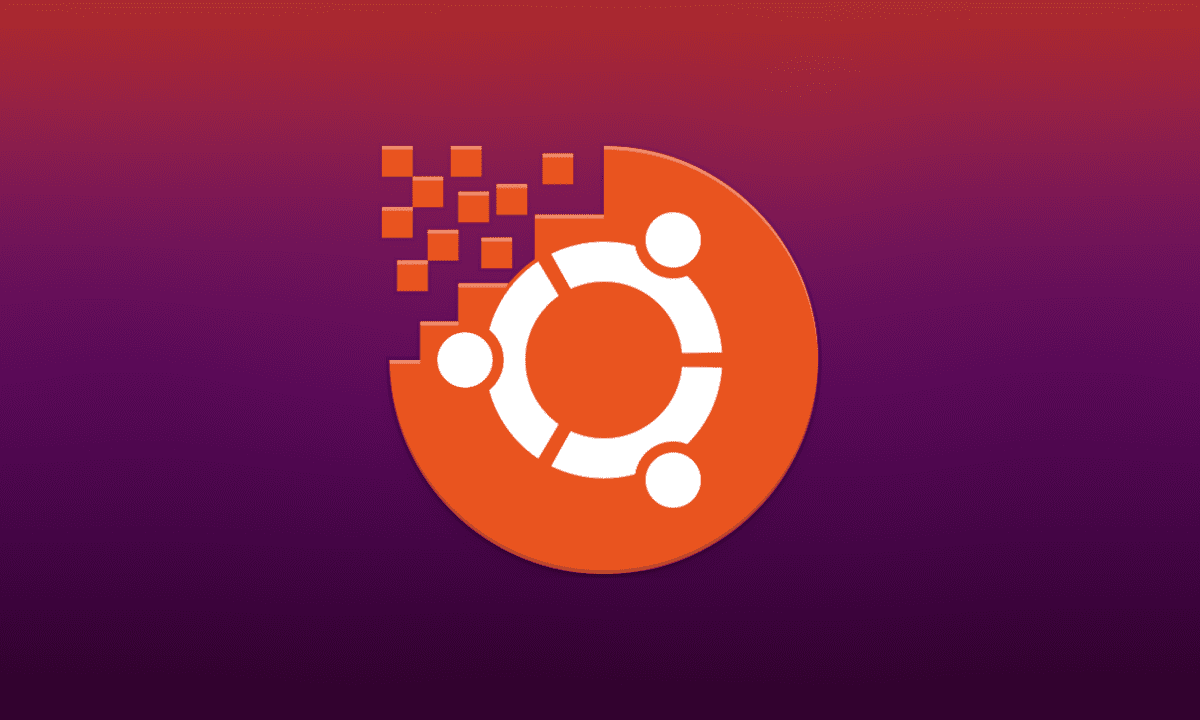Ubuntu es un sistema operativo de código abierto basado en Linux que se ha ganado una gran popularidad en todo el mundo. Con su última versión, Ubuntu 20.04 LTS, los desarrolladores han mejorado significativamente la experiencia del usuario, tanto en términos de seguridad como de usabilidad. Si eres un usuario nuevo en el mundo de Linux o simplemente quieres actualizar a la última versión de Ubuntu, esta guía te ayudará a través de todo el proceso de instalación. En esta guía, aprenderás cómo descargar la imagen ISO de Ubuntu 20.04 LTS, crear un medio de instalación USB, arrancar desde el USB y finalmente instalar Ubuntu 20.04 LTS en tu computadora. Sigue leyendo para obtener una guía completa sobre cómo instalar Ubuntu 20.04 LTS.
Guía completa para instalar Ubuntu 20.04 desde cero paso a paso
Si estás buscando una guía completa para instalar Ubuntu 20.04 LTS desde cero, estás en el lugar correcto. En esta guía, te proporcionaremos instrucciones detalladas para instalar Ubuntu 20.04 LTS en tu computadora paso a paso.
Paso 1: Descargar Ubuntu 20.04 LTS
Lo primero que debes hacer es descargar la última versión de Ubuntu 20.04 LTS desde el sitio web oficial de Ubuntu. Asegúrate de descargar la versión correcta para tu computadora (32 o 64 bits).
Paso 2: Crear un USB de arranque de Ubuntu
Una vez que hayas descargado el archivo ISO de Ubuntu 20.04 LTS, debes crear un USB de arranque para instalar Ubuntu en tu computadora. Para ello, necesitarás una unidad USB de al menos 4 GB de capacidad y una herramienta de creación de medios de arranque como Rufus o Etcher.
Conecta la unidad USB a tu computadora y abre la herramienta de creación de medios de arranque. Selecciona el archivo ISO de Ubuntu 20.04 LTS que descargaste y sigue las instrucciones para crear el USB de arranque.
Paso 3: Arrancar desde el USB de arranque de Ubuntu
Una vez que hayas creado el USB de arranque de Ubuntu, debes arrancar tu computadora desde él. Para hacerlo, debes cambiar la configuración de arranque en la BIOS o UEFI de tu computadora.
Reinicia tu computadora y presiona la tecla Enter o F2 (dependiendo de la computadora) para acceder a la configuración de la BIOS o UEFI. Busca la opción de «Boot Order» o «Boot Priority» y establece la unidad USB como la primera opción de arranque. Guarda los cambios y sal de la configuración de la BIOS o UEFI.
Reinicia tu computadora y debería arrancar desde el USB de arranque de Ubuntu. Si no arranca desde el USB, es posible que debas cambiar la configuración de arranque nuevamente en la BIOS o UEFI.
Paso 4: Instalar Ubuntu 20.04 LTS
Ahora que has arrancado desde el USB de arranque de Ubuntu, puedes comenzar a instalar Ubuntu 20.04 LTS en tu computadora. Sigue las instrucciones en pantalla para seleccionar el idioma, la zona horaria y el teclado.
En la siguiente pantalla, selecciona la opción de «Instalar Ubuntu». A continuación, sigue las instrucciones para configurar el disco duro y la partición en la que se instalará Ubuntu.
Si estás instalando Ubuntu en una computadora con Windows, puedes seleccionar la opción de «Instalar Ubuntu junto a Windows» para crear una partición de arranque dual. Esto te permitirá elegir entre Ubuntu y Windows cada vez que arranques tu computadora.
Una vez que hayas configurado el disco duro y la partición, sigue las instrucciones para instalar Ubuntu 20.04 LTS en tu computadora. El proceso de instalación puede tardar unos minutos.
Paso 5: Configurar Ubuntu 20.04 LTS
Una vez que hayas instalado Ubuntu 20.04 LTS en tu computadora, debes configurarlo según tus preferencias. Esto incluye configurar la conexión a Internet, actualizar los controladores y el software, y personalizar el escritorio de Ubuntu.
Simplemente descarga Ubuntu, crea un USB de arranque, arranca desde el USB e instala Ubuntu en tu computadora. Después de la instalación, configura Ubuntu según tus preferencias y estarás listo para comenzar a usarlo. ¡Disfruta de tu nueva instalación de Ubuntu 20.04 LTS!
VER VIDEO
Aprende a instalar Ubuntu 20.04 paso a paso desde la terminal
Si estás buscando una guía completa para instalar Ubuntu 20.04 LTS en tu ordenador, has llegado al lugar correcto. En este artículo, te mostraremos cómo instalar Ubuntu 20.04 LTS paso a paso desde la terminal.
¿Qué necesitas para instalar Ubuntu 20.04?
Antes de comenzar con la instalación, asegúrate de tener lo siguiente:
- Un ordenador con al menos 2 GB de RAM y 25 GB de espacio en disco
- Un dispositivo USB con al menos 4 GB de capacidad
- Conexión a Internet
Paso 1: Descarga Ubuntu 20.04 LTS
Lo primero que necesitas hacer es descargar Ubuntu 20.04 LTS desde su página oficial. Descarga la versión de 64 bits si tu ordenador es compatible. Una vez descargado, guarda el archivo .iso en tu ordenador.
Paso 2: Crear un USB de arranque
Una vez que tengas el archivo .iso de Ubuntu 20.04 LTS, necesitas crear un USB de arranque para instalarlo en tu ordenador. Para esto, puedes utilizar herramientas como Etcher o UNetbootin.
Paso 3: Arrancar desde el USB
Una vez que hayas creado el USB de arranque, inserta el dispositivo en tu ordenador y reinicia tu PC. Asegúrate de que la configuración de arranque de tu BIOS esté configurada para arrancar desde el USB. Si no sabes cómo hacerlo, busca en Internet las instrucciones específicas para tu modelo de ordenador.
Paso 4: Iniciar la instalación
Una vez que hayas configurado la BIOS para arrancar desde el USB, Ubuntu 20.04 LTS se iniciará en tu ordenador. Se te presentará la opción de «Probar Ubuntu» o «Instalar Ubuntu». Selecciona «Instalar Ubuntu» para comenzar la instalación.
Paso 5: Configurar la instalación
En este paso, se te pedirán algunas configuraciones básicas, como el idioma y la ubicación. Asegúrate de tener una conexión a Internet para poder descargar las últimas actualizaciones durante la instalación. También puedes seleccionar la opción de instalar software de terceros.
Paso 6: Particionar el disco
En este paso, se te pedirá que selecciones la partición en la que deseas instalar Ubuntu. Si tienes un disco duro vacío, puedes seleccionar la opción de «Usar disco entero». Si no, puedes seleccionar la opción de «Instalar junto a» para instalar Ubuntu junto a otros sistemas operativos en tu ordenador.
Paso 7: Crear tu cuenta de usuario
En este paso, se te pedirá que crees una cuenta de usuario. Ingresa tu nombre, nombre de usuario y contraseña. También puedes seleccionar la opción de cifrar tu carpeta personal para mayor seguridad.
Paso 8: Finalizar la instalación
Una vez que hayas completado los pasos anteriores, haz clic en «Instalar» para comenzar la instalación. El proceso puede tardar varios minutos. Una vez que finalice, reinicia tu PC y estarás listo para usar Ubuntu 20.04 LTS.
Guía completa: Cómo instalar Ubuntu paso a paso en tu ordenador
Si estás buscando una guía completa para instalar Ubuntu 20.04 LTS en tu ordenador, has llegado al lugar indicado. En este artículo te explicaremos paso a paso todo lo que necesitas saber para llevar a cabo la instalación de este sistema operativo de manera fácil y sencilla.
Requisitos previos
Antes de comenzar con la instalación de Ubuntu 20.04 LTS, es importante que tengas en cuenta algunos requisitos previos para asegurarte de que todo salga bien:
- Tener un ordenador con al menos 2 GB de RAM y 25 GB de espacio en disco duro.
- Crear una copia de seguridad de todos tus archivos importantes, ya que la instalación de Ubuntu borrará todo lo que haya en el disco duro.
- Descargar la imagen ISO de Ubuntu 20.04 LTS desde la página oficial de Ubuntu.
- Crear un USB booteable con la imagen ISO de Ubuntu.
Paso a paso para instalar Ubuntu 20.04 LTS
Una vez que hayas cumplido con todos los requisitos previos, ya puedes comenzar con la instalación de Ubuntu 20.04 LTS:
- Conecta el USB booteable con la imagen ISO de Ubuntu a tu ordenador y reinicia el equipo.
- En la pantalla de inicio, selecciona la opción de arrancar desde USB.
- En la pantalla de bienvenida, selecciona el idioma en el que quieres instalar Ubuntu y haz clic en «Instalar Ubuntu».
- Selecciona la opción de conectarte a una red Wi-Fi para descargar las actualizaciones durante la instalación.
- En la pantalla de tipo de instalación, selecciona la opción de «Borrar disco y realizar una instalación completa».
- Confirma que quieres borrar todo el disco duro y haz clic en «Instalar ahora».
- Selecciona la zona horaria en la que te encuentras.
- Crea un usuario y contraseña para acceder al sistema operativo.
- Espera a que la instalación finalice y reinicia el equipo.
¡Y listo! Ahora ya tienes Ubuntu 20.04 LTS instalado en tu ordenador. Esperamos que esta guía completa te haya sido de ayuda para llevar a cabo la instalación sin problemas.
Guía completa para instalar Linux Ubuntu desde cero paso a paso
Si estás buscando una alternativa al sistema operativo Windows o simplemente quieres probar algo nuevo, instalar Linux Ubuntu es una excelente opción. En esta guía completa, te mostraremos cómo instalar Ubuntu 20.04 LTS de forma sencilla, paso a paso.
Requisitos previos
Antes de empezar, debes asegurarte de tener los siguientes requisitos previos:
- Una computadora con al menos 2GB de RAM y 25GB de espacio libre en el disco duro.
- Un dispositivo USB vacío con al menos 4GB de espacio.
- Un archivo ISO de Ubuntu 20.04 LTS, que puedes descargar desde el sitio web oficial de Ubuntu.
Paso 1: Crear un USB de arranque
Lo primero que necesitas hacer es crear un USB de arranque con el archivo ISO de Ubuntu. Puedes usar una herramienta como Etcher para hacerlo. Simplemente descarga Etcher, abre el archivo ISO y selecciona la unidad USB que quieres usar. Haz clic en «Flash!» y espera a que Etcher termine de crear el USB de arranque.
Paso 2: Arrancar desde el USB de arranque
Una vez que tengas el USB de arranque, reinicia tu computadora y entra en la configuración de arranque. Puedes hacerlo presionando la tecla correspondiente (generalmente F2 o F12) durante el arranque de la computadora. En la configuración de arranque, selecciona la unidad USB de arranque como dispositivo de arranque principal.
Paso 3: Iniciar la instalación
Una vez que hayas cambiado la configuración de arranque, reinicia tu computadora y espera a que se cargue el USB de arranque de Ubuntu. Selecciona «Instalar Ubuntu» en el menú de inicio y sigue las instrucciones en pantalla para iniciar la instalación.
Paso 4: Configurar la instalación
En la pantalla de configuración, selecciona tu idioma y zona horaria. A continuación, selecciona el tipo de instalación que deseas realizar. Puedes elegir entre una instalación normal o una instalación mínima. Si eres nuevo en Ubuntu, te recomendamos que elijas la instalación normal.
Paso 5: Particionar el disco duro
En la siguiente pantalla, se te pedirá que particiones el disco duro. Puedes elegir entre una partición automática o una partición personalizada. Si eres nuevo en Ubuntu, te recomendamos que elijas la partición automática.
Paso 6: Crear un usuario
Una vez que hayas particionado tu disco duro, se te pedirá que crees un usuario. Ingresa tu nombre, tu nombre de usuario y tu contraseña. También puedes optar por iniciar sesión automáticamente o requerir una contraseña para iniciar sesión.
Paso 7: Finalizar la instalación
Una vez que hayas creado tu usuario, haz clic en «Instalar» para comenzar la instalación. Espera a que el proceso termine y reinicia tu computadora.
¡Listo!
¡Felicidades! Ahora tienes Ubuntu 20.04 LTS instalado en tu computadora. Esperamos que esta guía completa haya sido útil para ti.